La mayoría de nosotros perdemos datos esenciales en nuestros ordenadores por distintos motivos ya sea por borrado accidental, ataques de virus, eliminación permanente de archivos, etc. Algunos de estos archivos contienen información importante y necesitamos que se recupere. En este post, compararemos algunas de los mejores programa de recuperación de datos para sistemas Linux. La parte fantástica es que la mayoría de ellos son de código abierto y están disponibles gratis para su uso.
En que consiste los programas para recuperar datos borrados con linux.
El proceso de recuperación de datos es la recuperación de archivos perdidos, borrados, dañados, inaccesibles o corruptos de los dispositivos de almacenamiento de nuestro ordenador. Pueden ser medios de almacenamiento como discos duros, SSD, unidades USB, DVD/CD u otros dispositivos de almacenamiento.

¿Cómo es posible recuperar los datos después de eliminarlos en linux?
Por extraño que parezca, los datos no se borran «realmente» del disco duro después de eliminar el archivo de su sistema Linux (o de cualquier sistema operativo populares) con la tecla de borrar. El sistema operativo sólo marca el sector de memoria de la ubicación del archivo eliminado como espacio disponible para su siguiente secuencia de escritura. Esto significa que si aun no hemos ocupado esa parte de la memoria con otro archivo cualquiera puede utilizar una herramienta especial para acceder a ese sector de memoria y recuperar los datos. Ojo solo podremos recuperar si ese espacio que ocupaba el archivos en cuestión no se ha sobrescrito 🧐🧐🧐. Este tipo de herramienta se les conoce como herramienta de recuperación de archivos.
Las mejores herramientas de recuperación de archivos para Linux
Actualmente, existen bastantes programas de recuperación de datos para Linux en el mercado, lo que nos da a los usuarios una gran posibilidad de elegir entre un abanico tan amplio. En esta comparativa, nos centraremos en las seis mejores herramientas de recuperación de archivos disponibles para sistemas Linux, y también le mostraremos cómo instalarlas en las distribuciones de Linux más comunes y famosas.
1. TestDisk
TestDisk es una herramienta de recuperación de datos de código abierto que se utiliza principalmente para recuperar particiones dañadas. También es útil para recuperar un disco que no arranca por un error a causa de un software malicioso, un virus o incluso la eliminación accidental de algún archivo importante del sector de arranque. Es una poderosa herramienta disponible en línea de comandos que es fácil de usar con una gran eficacia.

Instalación
La instalación de esta herramienta es rápida y fácil. También puedes descargar el archivo de instalación de TesDisk desde el siguiente enlace ⬇️⬇️ o si lo prefieres usar la línea de comandos para realizar su instalación.
[su_button url=»https://www.cgsecurity.org/wiki/TestDisk_Download» target=»blank» background=»#efb72d» size=»5″ center=»yes» icon=»icon: save» rel=»nofollow»]Descargar TestDisk[/su_button]
[su_label type=»success»]Devian / Ubuntu[/su_label]
$ sudo apt update
$ sudo apt install testdisk[su_label type=»success»]Red Hat / CentOS 7[/su_label]
$ yum install epel-release
$ yum update
$ yum install testdisk
[su_label type=»success»]Fedora[/su_label]
$ sudo dnf install tesdisk[su_label type=»success»]Arch Linux[/su_label]
$ sudo pacman -S testdiskCaracterísticas principales de TestDisk
- TestDisk recopila la información necesaria sobre un disco dañado.
- Recupera particiones eliminadas/Borradas.
- Es una aplicación multiplataforma que corre Linux, Sistemas Operativos Windows, MacOS, y muchos más sistemas operativos.
- TestDisk puede ser usado para reconstruir tablas de particiones rotas.
- Se utiliza para reescribir el MBR (Master Boot Record) dañado.
- Puede ser usado para respaldar las particiones EFI GPT.

[amazon box=»B07ZPL1XK5,B07TW987RN,B07NVKL677,B07GPHM2W4″ grid=»4″]
2. Ddrescue
Ddrescue es una herramienta de línea de comandos, y su mas utilizada interfaz gráfica libre y de código abierto distribuida bajo la licencia GNU. Ddrescue se utiliza para recuperar datos cuando se produce un error de lectura. Puede descargar el archivo de configuración de Ddrecue en el siguiente enlace o utilizar los comandos de Terminal para proceder a su instalación.

El link de descarga de los archivos de configuración de Ddrescue te lo pongo aquí abajo. 👇👇
[su_button url=»https://www.gnu.org/software/ddrescue/» target=»blank» background=»#efb72d» size=»5″ center=»yes» icon=»icon: save» rel=»nofollow»]Descargar Ddrescue[/su_button]
Instalación
[su_label type=»success»]Debian / Ubuntu[/su_label]
$ sudo add-apt-repository ppa:hamishmb/myppa
$ sudo apt update
$ sudo apt-get install ddrescue-gui -y[su_label type=»success»]RHEL / Fedora / CentOS[/su_label]
$ yum install ddrescue[su_label type=»success»]Arch Linux[/su_label]
[su_button url=»https://www.archlinux.org/packages/extra/x86_64/ddrescue/» target=»blank» background=»#efb72d» size=»5″ center=»yes» icon=»icon: save» rel=»nofollow»]Descargar Arch Linux[/su_button]
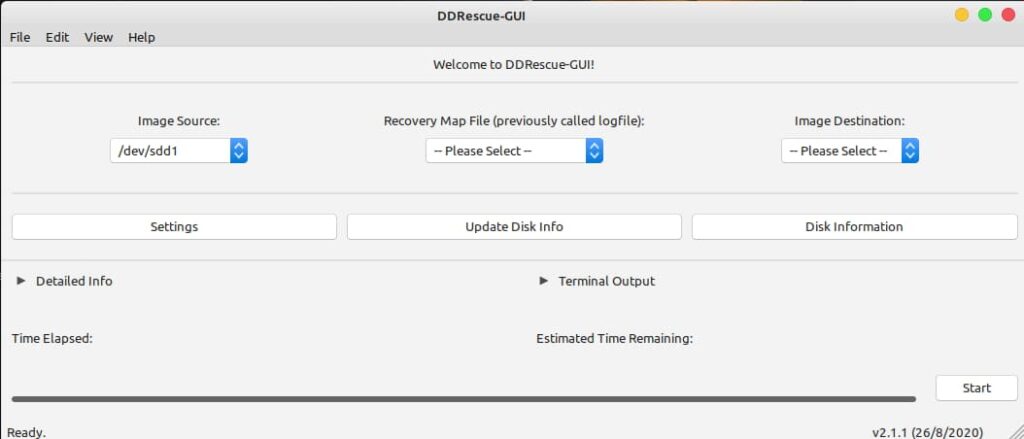
[amazon box=»B089TZTKFL,2409017363,8499647294,2409011675″ grid=»4″]
Características Principales
- Rescata los datos fácil y rápidamente leyendo sólo los bloques especificados.
- Permite a los usuarios detener/pausar una actividad en curso y reanudarla en cualquier momento.
- Puede recuperar los datos necesarios de forma eficiente en caso de errores de disco y sectores defectuosos.
- Destaca el sector malo de un disco.
- Ddrescues mantiene un registro de los avances, reduce así el escaneo redundante.
3. SafeCopy
Es una de las herramientas más fiables cuando todas las demás fallan. Escrito en el lenguaje de programación C, SafeCopy realiza la recuperación de datos de sectores defectuosos en una unidad de almacenamiento. Puede descargar el archivo de instalación de SafeCopy desde el siguiente enlace o utilizar la línea de comandos para instalarlo y poder disfrutar de su eficacia. 😎😎

Podrás descargar la versión que deseas de SafeCopy de las distribuciones más populares de linux desde el siguiente enlace.
Nota: Hay varios sistemas que desconocemos como instalar esta herramienta pero en el enlace tienes los link de sus paquetes de descarga:
[su_button url=»https://pkgs.org/download/safecopy» target=»blank» background=»#efb72d» size=»5″ center=»yes» icon=»icon: save» rel=»nofollow»]Descargar SafeCopy[/su_button]
Instalación
[su_label type=»success»]Debian / Ubuntu[/su_label]
$ sudo apt-get update
$ sudo apt-get install -y safecopy[su_label type=»success»]Arch Linux[/su_label]
$ sudo pacman -S haskell-safecopyEn el caso de que te lance el terminal un error prueba con este comando:
$ sudo pacman -Rs haskell-safecopyCaracterísticas Importantes
- Dado que esta herramienta se ha creado en lenguaje C, SafeCopy puede ejecutar operaciones de E/S de bajo nivel.
- SafeCopy trabaja en segundo plano sin que notemos una lentitud en nuestra maquina, va muy fino.
- Está disponible en 16 idiomas diferentes.
- Tiene la facultad de continuar desde la posición exacta de recuperación en caso de que se desconecte una unidad de almacenamiento. (Por ejemplo, una unidad USB podría desconectarse accidentalmente o debido a estar defectuosa).
- SafeCopy puede utilizarse para corregir errores en medios de almacenamiento como DVD/CD, disquetes, discos duros, unidades USB, etc.
4. Redo Backup and Recovery
Redo Backup and Recovery es una de las herramientas de recuperación de datos disponibles con una Interfaz Gráfica de Usuario (GUI) bajo GNU GPL3. Es una herramienta muy fácil de usar incluso para los usuarios más principiantes de sistemas Linux y tienen menos conocimientos sobre los comandos de la Terminal.

Redo Backup and Recovery está disponible en un archivo ISO que puede ser usado para crear un USB/CD de arranque para para poder iniciarlo en su PC. Como esta herramienta es independiente de tu sistema linux, los usuarios pueden recuperar muchos más datos de diferentes particiones que tengamos en nuestro equipo. Descargue la herramienta Redo Backup and Recovery desde el siguiente enlace. 👇👇👇
[su_button url=»https://sourceforge.net/projects/redobackup/» target=»blank» background=»#efb72d» size=»5″ center=»yes» icon=»icon: save» rel=»nofollow»]Descarga Redo Backup[/su_button]

Características Principales
- Redo Backup y recovery vienen con algunas aplicaciones esenciales que le permiten realizar otras tareas mientras recupera los datos. Incluyen un editor de texto, un navegador, un administrador de archivos y una terminal.
- Disponible para USB/CD de arranque.
- Es una de las pocas utilidades de recuperación que utilizan Partclone para clonar particiones de disco.
Nota: La función principal de Redo Backup no es la recuperación de archivos borrados. Pero es una herramienta de gran utilidad teniendo sus copias de seguridad diarias realizadas.
5. PhotoRec
PhotoRec es una herramienta asombrosa para la recuperación de datos y archivos eliminados por parte de CGsecurity. La otra es TestDisk. Para nosotros ambas son las mejores de este articulo. PhotoRec fue desarrollado para recuperar con precisión imágenes/fotos borradas y otros archivos de medios gráficos. Es una utilidad libre y de código abierto distribuida bajo la Licencia Pública General de GNU.
Puedes descargar el archivo de instalación de PhotoRec desde el enlace de abajo o como siempre podemos utilizar la línea de comandos para instalarlo. 🤗🤗🤗🤗🤗

[su_button url=»https://www.cgsecurity.org/wiki/PhotoRec» target=»blank» background=»#efb72d» size=»5″ center=»yes» icon=»icon: save» rel=»nofollow»]Descarga PhotoRec[/su_button]
Instalación
PhotoRec es un complemento de la aplicación TestDisk. Por lo tanto, para poder trabajar con PhotoRec, instalaremos TestDisk. Y tendremos las dos herramientas en el mismo pack. 💪💪💪
[su_label type=»success»]Debian / Ubuntu[/su_label]
$ sudo apt update
$ sudo apt install testdiskPara lanzas la aplicación de PhotoRec solo teneis que escribir en el terminal el siguiente comando.
$ sudo photorec[su_label type=»success»]Red Hat / CentOS 7[/su_label]
$ yum install epel-release
$ yum update
$ yum install testdisk
[su_label type=»success»]Fedora[/su_label]
$ sudo dnf install tesdisk[su_label type=»success»]Arch Linux[/su_label]
$ sudo pacman -S testdiskCaracterísticas Principales
- Viene con una interfaz interactiva, a pesar de se en comandos es bastante fácil de usar.
- PhotoRec soporta una amplia gama de formatos de archivo.
- Puede recuperar fotos dañadas o perdidas de unidades de CD, discos duros e incluso cámaras digitales
- PhotoRec puede descubrir datos no vistos o inexplorados para recuperar fotos, incluso cuando el almacenamiento de los medios está gravemente dañado.
Conclusión Final
Espero que este artículo le haya dado suficiente información sobre el mejor software de recuperación de archivos de Linux disponible para descargar, y que ahora pueda elegir la herramienta que mejor se adapte a tus necesidades. Si eres un usuario principante, cualquiera de las herramientas anteriores pueden servirte. Sin embargo, para los usuarios avanzados con necesidades especiales en la recuperación de archivos, tendrán que optar por una con las características especificas.
Y tu ¿Qué herramienta utiliza para la recuperación de datos en tu sistema Linux? No te olvides de escribirlo en los comentarios y de compartir este articulo para difundir nuestra religión del software libre. Alohaaaa Camaradas!! 🏃🏃🏃

